Vuoi realizzare un PC per streaming e per giocare contemporaneamente? Ecco la configurazione che più si addice alle tue esigenze.

Se stai pensando di iniziare a fare streaming su Twitch o desideri registrare i tuoi gameplay per pubblicarli sul web, devi considerare che necessiti di una configurazione PC di buon livello per gestire il tutto nel migliore dei modi.
Un PC per streammare senza problemi anche mentre giochi, deve avere delle caratteristiche hardware piuttosto importanti per poter reggere il carico di lavoro.
Infatti per assemblare un PC per streaming è necessario utilizzare componenti con determinate caratteristiche per evitare blocchi, scatti, lag o rallentamenti durante le fasi di gaming.
E’ possibile fare streaming su diverse piattaforme, come Twitch, YouTube, Facebook, Mixer. In particolare, su Twitch è sempre più diffuso condividere i gameplay con i propri followers giocando per esempio a GTA, Fortnite, League of Legends (LoL), PlayerUnknown’s Battlegrounds (PUBG), Apex Legends, Counter-Strike: Global Offensive (CS GO), World of Warcraft (WoW), Overwatch, Valorant.
Prima di vedere quali componenti hardware acquistare, voglio indicarti esattamente come puoi gestire lo streaming mentre giochi e su quali componenti vanno ad impattare queste operazioni.
Ci sono 3 diverse soluzioni per gestire lo streaming: codifica software, codifica hardware, scheda di acquisizione video. Le prime due soluzioni si possono controllare direttamente tramite un programma, mentre la terza soluzione consiste nell’acquistare un componente hardware dedicato.
Ci sono numerosi programmi che ti permettono di fare live streaming e registrare lo schermo mentre giochi. I principali software di streaming più famosi ed utilizzati sono: OBS Studio (Open Broadcaster Software), Streamlabs OBS, Nvidia Shadowplay, AMD Radeon ReLive, Xsplit Gamecaster, Wirecast, vMix, Bebo. Tutti questi programmi ed i loro plugin, se presenti, hanno un notevole impatto sulle prestazioni del PC.
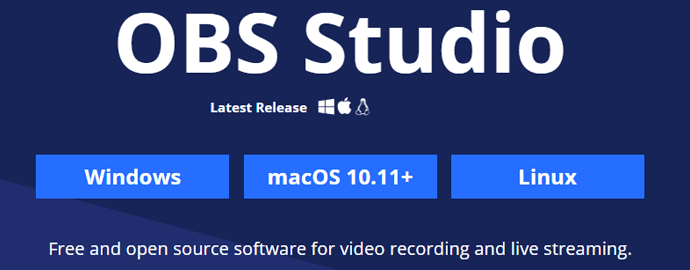
I programmi per streammare, come per esempio OBS, ti consentono di selezionare sia la codifica software con libreria x264 che la codifica hardware. La codifica software, in passato aveva la migliore qualità, ed impatta drasticamente sulle prestazioni della CPU e sulla RAM.
Quindi è necessario avere un processore molto potente ed un buon quantitativo di RAM per gestire correttamente la codifica software e contemporaneamente il gaming.
Senza una CPU adeguata e con un buon numero di core e threads, puoi avere lag e rallentamenti mentre giochi. Infatti in questo caso il processore dovrà gestire sia lo streaming che il gioco, quindi se il carico di lavoro è molto importante, potresti avere problemi.
La seconda soluzione è utilizzare gli encoder accelerati dall’hardware, ovvero puoi sfruttare la scheda video per gestire l’encoding, invece di utilizzare la CPU. In questo caso si parla di codifica hardware.
Ci sono le tecnologie Nvidia NVENC per le schede video Nvidia, AMD Video Coding Engine (VCE) per le schede video AMD ed infine Intel Quick Sync Video (QSV) per le schede video integrate nelle CPU Intel.
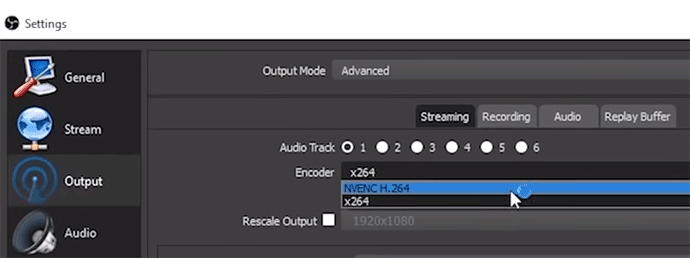
Nel caso della codifica hardware, la qualità è drasticamente aumentata grazie alle nuove tecnologie, arrivando ad eguagliare o superare quella software x264. Non impatterai in modo significativo sulle prestazioni del processore, ottenendo quindi una migliore gestione del gioco. Di recente Nvidia ha collaborato con gli sviluppatori di OBS per migliorare le prestazioni con le schede video RTX. Ho approfondito il discorso nel paragrafo inerente alla scheda video.
La terza soluzione è l’utilizzo di una scheda di acquisizione, ovvero una game capture, che permette di velocizzare e gestire la codifica video senza impattare troppo sulle prestazioni del PC. In questo caso la registrazione o lo streaming del gameplay è eseguito direttamente da un hardware dedicato.
Esistono game capture interne o esterne. Questa terza soluzione è più costosa perchè dovrai acquistare la game capture, inoltre ti permette di registrare gameplay dalle console come PlayStation, Xbox, Nintendo.
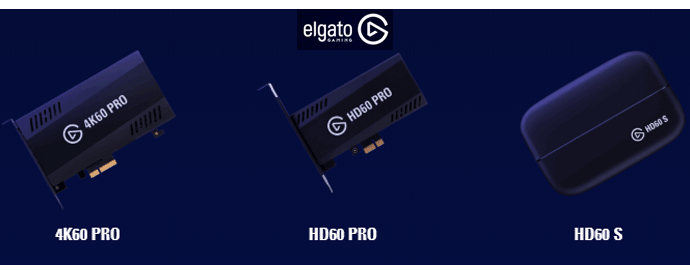
In questo articolo ho realizzato due configurazioni, una basata su processore Intel ed un’altra su processore AMD. Puoi scegliere la configurazione che preferisci ed assemblarla. Si tratta di una configurazione intermedia, quindi non è un PC per streaming economico o altamente professionale, ma si tratta di una configurazione con un budget medio-alto.
Ti ricordo che puoi benissimo personalizzare il PC per fare streaming in base al tuo preciso budget di spesa, consultando le alternative più o meno costose per ciascun componente che ho indicato. Inoltre puoi decidere se acquistare la game capture oppure no, in base alle tue preferenze.
Nota importante: il mio obiettivo è di supportarti nella scelta hardware relativa al tuo PC per streaming. Al momento non faccio streaming e non utilizzo i software indicati, quindi per domande tecniche non inerenti ai componenti del PC, puoi chiedere in qualche community specifica del settore o provare a postare la domanda nel gruppo Facebook 🙂
Indice:
- Configurazione Intel
- Configurazione AMD
- Scheda di acquisizione: Game Capture
- Domande frequenti
- Windows, Office, Antivirus, VPN scontati
- PC già assemblato
- Kit assemblaggio PC
- Conclusioni
| Processore: | Intel Core Ultra 7 265K |
| Dissipatore: | Noctua NH-U12S |
| Scheda madre: | MSI PRO Z890-S WIFI |
| RAM: | Patriot DDR5 32GB |
| Scheda video: | Asus RTX 5060 Ti oppure XFX RX 9060 XT |
| SSD: | WD Black SN7100 1TB |
| Alimentatore: | Seasonic 750W |
| Case: | Corsair Frame 4000D RS |
Hai il mio supporto. Puoi accedere al gruppo Facebook ufficiale, oppure lascia un commento 🙂
Processore del PC
Il processore Intel che ti suggerisco per questa configurazione è un Intel Core Ultra 7 265K. Dispone di una frequenza operativa base pari a 3.30GHz, che arriva in automatico a 5.50GHz.
Questa CPU supporta l’overclock, quindi è possibile aumentare la frequenza in modo manuale per ottenere prestazioni ancora più elevate.
E’ stata realizzata con un processo produttivo a 10nm. Sono presenti 20 core e 20 threads, un numero abbastanza consistente per gestire bene lo streaming ed il gaming. Il modello Ultra 7 viene venduto senza un dissipatore stock, quindi te ne indico uno valido e silenzioso nel seguente paragrafo.
Alternativa simile:
Intel Core Ultra 7 265KF (senza grafica integrata)
Alternativa superiore più costosa:
Intel Core Ultra 9 285K
Alternativa inferiore meno costosa:
Intel Core Ultra 5 245KF
Dissipatore per la CPU Intel
Il dissipatore che ti consiglio di utilizzare è un modello ad aria. Si tratta dell’ottimo Noctua NH-U12S capace di dissipare perfettamente il calore emanato dal processore, anche se decidi di fare un leggero overclock.
Questo modello è fornito con una ventola da 120mm con un numero di 1500RPM. Se desideri un sistema più silenzioso, puoi utilizzare un cavo speciale incluso nella confezione che permette di ridurre il numero di giri della ventola.
All’interno della confezione trovi anche la pasta termica da applicare sulla CPU prima di installare il dissipatore.
E’ possibile inoltre installare una seconda ventola da acquistare a parte, se vorrai abbassare ulteriormente la temperatura della CPU.
Alternativa simile:
Be Quiet! Dark Rock 4
Alternativa superiore più costosa:
Be Quiet! Silent Loop 2 240
Noctua NH-U14S
Alternativa inferiore meno costosa:
Be Quiet! Shadow Rock 3
Scheda madre del computer per streaming
La scheda madre che puoi utilizzare è la MSI PRO Z890-S WIFI, perfettamente compatibile con processori Intel di ultima generazione. Supporta anche l’overclock, essendo una motherboard con chipset Z890. E’ compatibile con RAM DDR5.
La scheda ha un buon sistema di dissipazione per raffreddare le varie fasi di alimentazione e rendere stabile il sistema. Dal BIOS è possibile controllare tutti i vari parametri e gestire impostazioni avanzate anche per l’overclock.
Lo slot PCI Express x16 principale è rinforzato in acciaio per evitare eventuali danni causati dall’eccessivo peso delle schede video e per ridurre le interferenze elettromagnetiche.
Incluso nella confezione trovi un dissipatore per un eventuale SSD M.2. Non mancano le uscite video HDMI, DisplayPort, ma in questa configurazione non le utilizzerai perché andrai a utilizzare le uscite video della scheda grafica dedicata
E’ presente anche il WiFi 7 ed il bluetooth 5.4, inoltre il BIOS è già aggiornato per supportare la CPU indicata prima.
Alternativa simile:
Gigabyte Z890 UD WIFI6E
Alternativa superiore più costosa:
ASUS PRIME Z890-P WIFI
Alternativa meno costosa:
ASRock Z890 Pro-A
RAM del PC Intel
Per poter gestire bene i software per streaming ed i giochi contemporaneamente, ti consiglio di prendere 2 moduli da 16GB ciascuno per un totale di 32GB di memoria RAM DDR5.
Queste memorie Patriot Viper Venom DDR5 da 32GB lavorano ad una frequenza di 6400MHz. Hanno un dissipatore in alluminio con profilo basso. Se in futuro vorrai aggiungere altra RAM, potrai installare ulteriori due moduli sulla scheda madre.
Alternativa simile:
Corsair Vengeance DDR5 32GB 6400MHz
Alternativa superiore più costosa:
Patriot Viper Venom 32GB 7000MHz
Alternativa inferiore meno costosa:
Kingston DDR5 16GB 6000MHz
Scheda video
La scheda video ha un ruolo molto importante, soprattutto se desideri giocare e contemporaneamente fare streaming. Inoltre, sui principali software di streaming, è possibile anche attivare l’encoding hardware per far gestire la codifica video relativa allo streaming direttamente alla scheda grafica. In questo caso lo streaming non graverà sulle prestazioni della CPU, ed avrai una qualità comunque elevata grazie ai recenti miglioramenti avvenuti nel settore.
Nvidia ha collaborato direttamente con gli sviluppatori del software OBS per cercare di ottenere le migliori prestazioni possibili con la generazione di schede video RTX. In questo modo si è riusciti ad ottimizzare il carico di lavoro sulla scheda video mantenendo comunque una buona qualità dello streaming.
E’ stata migliorata l’efficienza e la qualità dell’immagine, sfruttando la potenza delle schede video RTX e basandosi sull’utilizzo dell’encoder Nvidia NVENC H.264.
In questo filmato molto interessante realizzato direttamente da NVIDIA GeForce, puoi vedere le migliori impostazioni per OBS per fare streaming e giocare, sfruttando la potenza delle schede grafiche RTX.
Per questa configurazione ho selezionato un’ottima Asus RTX 5060 TI 16GB. Si tratta di una scheda grafica dotata di due ventole con un design ottimizzato, che permette di ottenere un miglior flusso d’aria ottimizzando la dissipazione del calore.
Inoltre si spengono in automatico grazie alla tecnologia 0dB, se non si raggiunge una determinata temperatura, rendendo la configurazione molto silenziosa.
La GPU lavora ad una frequenza massima di 2632MHz, mentre i 16GB di memoria GDDR7 sono a 28 Gbps. Puoi controllare tutti i principali parametri della scheda video utilizzando il software ufficiale ASUS GPU Tweak III, che ti permette anche di aumentare le frequenze per incrementare le prestazioni.
In alternativa puoi valutare la soluzione AMD con la XFX RX 9060 XT 16GB.
Ecco come girano alcuni giochi utilizzando una RTX 5060 TI 16GB confrontandola con la RX 9060 XT 16GB. Le prestazioni indicate nel seguente video si riferiscono solo al gaming senza streaming.
Alternativa simile:
MSI RTX 5060 Ti 16G VENTUS
XFX RX 9060 XT 16GB OC Triple Fan
Alternativa superiore più costosa:
Asus RTX 5070
XFX RX 9070
Alternativa inferiore meno costosa:
Gigabyte RTX 5060 8GB
XFX RX 9060 XT 8GB
SSD
Per ridurre i tempi di caricamento, puoi inserire nella configurazione un SSD WD BLACK SN7100 PCIe 4.0 da 1TB. Questo modello M.2 con tecnologia NVMe ha una velocità di lettura di 7250MB/s ed una velocità di scrittura di 6900MB/s.
Ti ricordo che la scheda madre che ti ho indicato è già equipaggiata con un dissipatore in alluminio per l’SSD M.2, che consente di raffreddare in modo adeguato il drive a stato solido.
Se hai bisogno di ulteriore spazio, puoi prendere un SSD più capiente come quello indicato di seguito.
Alternativa simile:
Crucial P310 1TB
Alternativa superiore più costosa:
WD_BLACK SN7100 2TB
Crucial P510 1TB PCIe 5.0
Samsung 9100 PRO 1TB PCIe 5.0
Alternativa inferiore meno costosa:
WD_BLACK SN7100 500GB
Alimentatore
Per l’alimentatore ti consiglio un ottimo Seasonic Focus GX-750 V4 750W. Questo wattaggio è anche superiore per alimentare correttamente l’intera configurazione.
Può comunque essere un buon acquisto in vista di eventuali upgrade futuri. Ad esempio volendo prendere una CPU più potente di quella che ti ho indicato, un alimentatore da 750W potrebbe già essere sufficiente senza necessità di sostituirlo.
Si tratta di un modello completamente modulare, quindi puoi eliminare tutti i cavi non necessari migliorando il flusso d’aria e l’ordine nel case. Supporta lo standard PCIe 5.1 e ATX 3.1.
E’ un alimentatore certificato 80 Plus Gold, particolarmente efficiente. E’ dotato di una ventola da 12cm per raffreddarlo correttamente. La ventola si spegne in automatico con carichi di lavoro leggeri, in modo da avere un’elevata silenziosità.
Alternativa simile:
be quiet! Pure Power 13 M 750W
ENERMAX Revolution D.F. 12 750W
Case
Il case che ti ho indicato in questa configurazione per streaming è un Corsair FRAME 4000D RS ARGB. Viene venduto con 3 ventole da 120mm ARGB, posizionate nell’anteriore in immissione.
La struttura è realizzata in alluminio. Presenta inoltre un pannello laterale trasparente in vetro temperato. Si tratta di un modello molto personalizzabile, che supporta anche i più recenti standard di assemblaggio del PC.
Questo case e di ottima qualità con un buon flusso d’aria per raffreddare correttamente tutti i componenti all’interno del PC. Se preferisci, puoi anche selezionare un case differente a seconda dei tuoi gusti personali.
Alternativa simile:
MSI MAG FORGE 321R AIRFLOW
Corsair 3000D RGB AIRFLOW
NZXT H5 Flow RGB
Alternativa meno costosa:
MSI MAG Forge 120A
Phanteks XT Pro Ultra
Phanteks XT Pro
NZXT H5 Flow
Corsair 3000D AIRFLOW
| Processore: | AMD Ryzen 7 9700X |
| Dissipatore: | Noctua NH-U12S SE-AM4 |
| Scheda madre: | MSI X870 Gaming Plus WiFi |
| RAM: | Patriot DDR5 32GB |
| Scheda video: | Asus RTX 5060 Ti oppure XFX RX 9060 XT |
| SSD: | WD Black SN7100 1TB |
| Alimentatore: | Seasonic 750W |
| Case: | Corsair Frame 4000D RS |
Hai il mio supporto. Puoi accedere al gruppo Facebook ufficiale, oppure lascia un commento 🙂
Processore AMD
Se vuoi realizzare una configurazione PC per streaming con un processore AMD, puoi acquistare la CPU Ryzen 7 9700X.
Questo processore possiede 8 core e 16 threads. Un numero così elevato di core e threads consente di avere ottime prestazioni anche nello streaming. E’ supportato l’overclock.
La frequenza base è di 3.80GHz, mentre la massima è di 5.50GHz. Se desideri giocare e contemporaneamente fare streaming online, questa configurazione AMD può essere un’alternativa da valutare.
Nel seguente filmato sono state confrontate le prestazioni di un processore AMD Ryzen 7 9700X con un Intel Core i7 13700K, oltre a vari altri modelli, utilizzando una RTX 4090.
Alternativa superiore più costosa:
AMD Ryzen 9 9900X
Alternativa inferiore meno costosa:
AMD Ryzen 5 9600X
Scheda madre per CPU AMD
La scheda madre di questa configurazione AMD è una MSI X870 GAMING PLUS WIFI. Si basa sul chipset top di gamma X870 che consente di avere tutte le principali funzionalità.
Sono supportate le CPU AMD con socket AM5 e le memorie RAM DDR5 fino a 8200MHz. Il sistema di dissipazione all’avanguardia ti permette di dissipare il calore in modo ottimale.
E’ presente anche il WiFi 7 ed il bluetooth 5.4, per un livello di connessione di ultima generazione.
Alternativa simile:
ASUS PRIME X870-P WIFI
Alternativa superiore più costosa:
ASUS TUF Gaming X870-PLUS
Alternativa meno costosa:
ASRock X870 PRO RS WIFI
Il resto della configurazione, a parte il dissipatore Noctua NH-U12S SE-AM4 che supporta anche il socket AM5, è identica a quella visto per la versione Intel. Puoi consultare i paragrafi precedenti per ulteriori approfondimenti su ciascun componente.
Se desideri una scheda di acquisizione video dedicata, puoi vedere i modelli prodotti dalla Elgato che sono tra i più famosi e venduti.
Ti ricordo che con una scheda di acquisizione dedicata impatterai molto meno sulle prestazioni del PC, ottenendo uno streaming di qualità superiore e assenza di lag durante il gaming.
Per una condizione ideale, si potrebbe pensare di avere 2 PC, uno dedicato allo streaming ed uno al gaming. Questa soluzione è di solito utilizzata dagli streamer Twitch professionisti che vogliono avere le massime prestazioni.
Ci sono diversi modelli Elgato, trovi sia schede di acquisizione video interne che esterne. In entrambi i casi puoi anche collegare una console, come la PlayStation, Xbox One, Xbox360, Nintendo Switch e Wii U. Qui trovi molti dettagli inerenti al collegamento di queste schede Elgato.
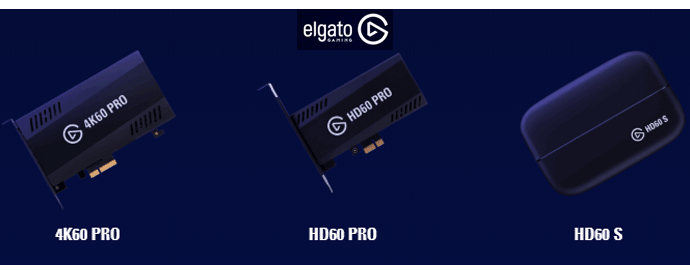
Le schede di acquisizione interne vengono installate all’interno del tuo computer è collegate tramite slot PCI Express x1 o x4 a seconda del modello.
Puoi vedere la top di gamma Elgato 4K60 Pro MK.2 con PCIe x4 indicata per catturare gameplay in risoluzione 4K 2160p 60 FPS. Anche se le schede madri che ti ho indicato nella configurazione Intel e AMD non hanno uno slot PCIe x4, puoi comunque installare la scheda in uno slot PCIe x16.
Se vuoi giocare in 4K ti suggerisco di sostituire la scheda video della configurazione con un modello superiore, verificando che l’alimentatore che ti ho consigliato sia sufficiente.
Altra soluzione è la scheda di acquisizione esterna. Può essere una soluzione più pratica se desideri collegare anche una console, piuttosto che collegarla ogni volta al retro del PC, come dovresti fare con la scheda di acquisizione interna.
Trovi la Elgato HD60 X con streaming e registrazione in 1080p60 HDR10 o 4K 30fps, che necessita di una collegamento USB. In alternativa c’è la Elgato 4K X con risoluzione 2160p 60fps.
Il processore ha il dissipatore incluso?
I processori indicati sono senza dissipatore. Quindi ti ho indicato un dissipatore compatibile da acquistare a parte.
Ho bisogno dell’adattatore wifi?
Entrambe le configurazioni hanno il WiFi integrato sulla scheda madre.
Devo comprare altri cavi di collegamento?
No, nelle confezioni dei rispettivi componenti trovi tutti i cavi necessari.
Quante ventole ha il case? Ho bisogno di altre ventole?
Il case viene venduto con 3 ventole in immissione incluse nella confezione. Puoi installarne un’altra nella parte posteriore in estrazione.
Che monitor posso abbinarci?
Puoi vedere per esempio questo AOC 27G2SPAE 27″ Full HD 165Hz o un AOC Q27G2U 27″ 1440p 144Hz
Quale tastiera e mouse posso abbinarci?
Puoi valutare una tastiera meccanica Corsair K55 RGB PRO Membrana ed un mouse Logitech G502.
Devo installare il sistema operativo?
Si, dopo aver ultimato l’assemblaggio dovrai installare Windows o un sistema operativo che preferisci.

Dopo aver completato l’assemblaggio, puoi installare Windows ed attivarlo acquistando una licenza originale.
Non usare sistemi illegali per attivare Windows, perchè oltre ad essere un illecito, metti a rischio anche la sicurezza e la privacy del tuo PC.
In seguito puoi installare i driver delle varie periferiche che hai installato. Puoi anche installare un antivirus, il pacchetto Office per aprire, modificare, creare documenti, ed un servizo VPN per progetterei la tua privacy ed aumentare la sicurezza mentre navighi.
Ti suggerisco di andare sui siti MrKeyShop e Keycense per comprare tutte le licenze di cui hai bisogno ad un prezzo scontato. Inoltre hai il supporto in lingua italiano.
Ecco alcune licenze che puoi acquistare.
SU MRKEYSHOP
| Windows | Office | Antivirus | VPN |
|---|---|---|---|
| Windows 11 Home | Office 2021 | Eset | NordVPN |
| Windows 10 Home | Office 2019 | McAfee | HMA VPN |
| Windows 7 Home | Office 2016 | Bitdefender | Avast VPN |
| Office 2013 | Avast | ||
| Norton | |||
| Kaspersky |
SU KEYCENSE
| Windows | Office | Antivirus | VPN |
|---|---|---|---|
| Windows 11 Home | Office 2021 | Eset | NordVPN |
| Windows 10 Home | Office 2019 | McAfee | HMA VPN |
| Windows 7 Home | Office 2016 | Bitdefender | Avast VPN |
| Office 2013 | Avast | ||
| Norton | |||
| Kaspersky |
Ti consiglio anche i seguenti articoli:
- Acquistare Windows al minor prezzo
- Installare Windows dalla chiavetta USB
- Come installare i driver
- Acquistare Office al minor prezzo
- Miglior Antivirus per Windows
- Migliori offerte VPN
- Programmi essenziali per Windows
Il consiglio migliore e assemblare il PC da zero acquistando i singoli componenti. Se non sai assemblare, ti ricordo del mio kit di assemblaggio PC.
Se tuttavia vuoi un preassemblato, ecco alcuni modelli disponibili. Ho scritto anche un articolo sui PC preassemblati.
Al termine di questo articolo spero di averti chiarito eventuali dubbi sulla scelta dei componenti per realizzare un computer per fare gaming e streaming contemporaneamente.
Puoi decidere se utilizzare la codifica software x264 impattando sulla CPU oppure la codifica hardware sfruttando le potenzialità della scheda video. Questa scelta puoi farla direttamente dal software di streaming come OBS.
In alternativa puoi acquistare una scheda di acquisizione dedicata. In questo ultimo caso il processo di streaming e di registrazione non impatta in modo significativo sulle prestazioni del PC, permettendoti di dedicarti al gaming evitando lag e rallentamenti.






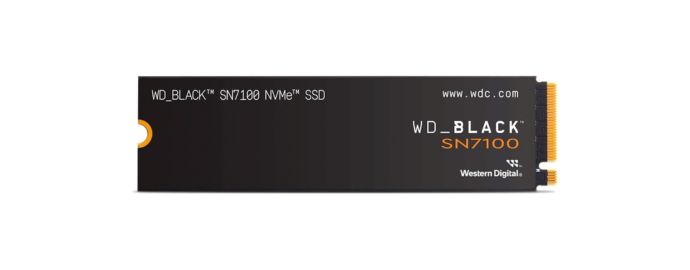





Armando Mutone
Salve,faccio trasmissioni televisive e ho uno studio con telecamere,encoder e pc dedicato,sto incominciando a riscontrare problemi con le immagini,nel senso che escono a tratti sfocate,potrebbe essere la scheda video e l alimentatore del pc?grazie per eventuale risposta
Mario Zarrillo
Ciao Armando, potrebbe essere quello che hai detto o anche altro come le RAM, difficile stabilirlo senza fare dei test anche con altri componenti. Usa il gruppo se vuoi condividere più dettagli https://bit.ly/gruppo-APO
Renato
Ciao, vorrei iniziare a fare streaming per lezioni o conferenza quindi non mi interessa trasmettere nulla in contemporanea, tipo giochi ecc…
Pensavo ad un portatile, cosa puoi consigliarmi a buon prezzo? Anche usato…
Mario Zarrillo
Ciao Renato, potresti valutare questo portatile https://amzn.to/3U0Ye1N , magari cercando anche un modello con caratteristiche simili usato. Prego.
Gianni
Buona sera io sono un istruttore di spinning e sto facendo lezioni con Zoom ho inserito OBS ma vado a scatti poi dovrei registrare le lezioni un buonissimo Pc Fisso anche di quelli piccoli tutto assemblato che mi consigli oppure dimmi tutti i componenti per avere un pc fisso al top per non avere nessun problema Grazie
Mario Zarrillo
Ciao Gianni, purtroppo in questo momento le schede video non si trovano, quindi non avresti prestazioni elevate. Potresti vedere i preassemblati http://bit.ly/preassemblati . Puoi seguire anche il gruppo Facebook per altre domande http://bit.ly/gruppo-APO . Prego 🙂
Andrea
Ciao!
Io ho una domanda che non riesco a trovare risposta: io ho un pc abbastanza performante ( ryzen 3700X + rtx 3080 + 32 gb di ram ) ma nonostante ciò ho problemi nello streaming ( ho fast web 200 mb )
Le ho provate quasi tutte ma non riesco ad avere un buono streaming.. ( sto provando in 1080p 60 fps ) comprando una scheda elgato hd60 pro interna, miglioro la situazione? Con quella riduco l impatto dello streaming su cpu e gpu?
Mario Zarrillo
Ciao Andrea, con una scheda Elgato potresti ridurre l’impatto sulle prestazioni dei componenti hardware. Se vuoi, puoi provare a confrontarti con altre persone qui http://bit.ly/gruppo-APO
Pier
Ciao per un assemblamento PC per streammare un podcast su Twitch senza lag quando collego da remoto cosa mi consigli? Grazie in anticipo
Mario Zarrillo
Ciao Pier, la configurazione indicata può andare bene, ma poi ovviamente bisognerebbe testare il tutto per il tuo utilizzo. Prego.
Matteo
Ciao Mario, io ho un problema un po’ diverso.
Non streammo gaming ma poker quindi sono un po’ più leggero, però ho bisogno di avere ospiti in live e usando Skype via NDI Source su OBS non ho delle ottime prestazioni.
Hai dei consigli? Sia per quanto riguarda la macchina da comprare (devo comunque cambiare il vecchio) che eventuali piattaforme di video call da usare.
Ti ringrazio molto,
matteo
Mario Zarrillo
Ciao Matteo, a livello hardware potresti vedere questi componenti https://amzn.to/3e4Q2Ia . Per quanto riguarda piattaforme alternative per il tuo utilizzo, purtroppo non so indicartene. Bisognerebbe testare. Prego.
Matteo
Grazie Mario, me lo studio subito.
Matteo
Nino Mazzoni
Ciao Mario, vorrei capire se la differenza di prezzo nell’acquisto di una mb X570 con pcie 4.0 rispetto a una X470 è giustificato. Gli nvme 4.0 sono pochi e fra un anno o poco più il sk AM4 sarà abbandonato.
Inoltre mi sembra di aver capito che utilizzando assieme una gpu con un nvme 4.0 ci sarebbero delle limitazioni di linee/banda che non andrebbero a sfruttare appieno lo standard 4.0.
Grazie e complimenti
Mario Zarrillo
Ciao Nino 🙂 , se il budget permette puoi andare sulla X570 essendo più recente ed ottimizzata, altrimenti questa X470 https://amzn.to/2zhXP6s con BIOS aggiornato per Ryzen 3000. Non ci sono problemi con un NVMe PCIe 4.0 ed una GPU. Prego.
Pasquale
Ciao
Vorrei cominciare a fare straming.
Gioco su xbox one quindi mi servirebbe un elgato per acquisire il video. Mi consigli un fisso o un portatile? Se fissi potresti consigliarmi una configurazione per non laggare in live? Se portatile cosa mi consigli macbookpro o windows?
Grazir
Mario Zarrillo
Ciao Pasquale, ti consiglierei un PC fisso se puoi, anche perchè scalda meno rispetto al portatile. Puoi vedere la configurazione AMD indicata. Prego.
Andrei
Ciao un bon PC I9900k per stremming 2500€
Mario Zarrillo
Ciao Andrei, potresti modificare la configurazione Intel se vuoi, con processore https://amzn.to/2AZvjow , scheda video, alimentatore superiori indicati nelle alternative.
Loris
Ciao Mario volevo chiederti un’informazione,
Ho bisogno di un pc (fisso o portatile è indifferente) per gestire la stream con obs streamlabs giocando da console. Tu quale mi consiglieresti? Grazie mille
Mario Zarrillo
Ciao Loris, per il fisso puoi vedere le configurazioni indicate. Per il portatile per esempio https://amzn.to/2JvuRSg . Prego 🙂
daniele
davvero delle buone informazioni complimenti,
io ho un notebook normalissimo ma quando da xbox trasmetto lo schermo su questo pc tramite apposita app xbox e cerco di strimmarlo con obs tramite cattura schermo si blocca la live con dispositivo acquisizione esterno risolvo? grazie
Mario Zarrillo
Ciao Daniele, grazie 🙂
Purtroppo non posso darti una risposta perchè bisogna capire cosa causa il problema. Prego.
Alessandro Lisciandrelli
Ciao…vorrei assemblare uno soltanto per vedere partite in streaming con sky go…che mi consigli?? Curando aspetto anche economico…grazie
Mario Zarrillo
Ciao Alessandro, puoi vedere questa configurazione https://amzn.to/2tnJSkN . Prego.
Thomas
Ciao, io ho l’intenzione di incominciare a streammare da console.
Avrei intenzione di comprare la game capture elgato 4k60 pro.
In questo caso mi serve un pc che abbia delle buone prestazioni per non fare laggare la stream o è indifferente ?
Se mi serve un pc prestante puoi indicarmi una configurazione la più economica possibile.
Grazie
Mario Zarrillo
Ciao Thomas, puoi vedere i requisiti minimi sul sito ufficiale Elgato, e sono comunque abbastanza importanti. Quindi hai bisogno di una buona configurazione, per esempio con questi componenti: https://amzn.to/2D3NkSU , https://amzn.to/37mLIBs e magari un SSD https://amzn.to/37pLgSS . Prego 🙂
Roberto Casadei
Ciao, possiedo già un PC per giocare performante. La mia intenzione é assemblarne un secondo per streammare, comunicare in Discord o TS, insomma, disimpegnare il PC principale mentre gioco.
Pensavo di comporlo con i seguenti pezzi:
Ryzen 3600 – RAM 16gb DDR4 3200, CL16 – 750W – M2 NVMe 500gb – SSD 2TB – 2x HD 3TB – elgato 4k60pro – raffreddamento e Case “dipende dove lo piazzo”
Per scheda video inizialmente ho valutato la RX 590, come alternative 1070ti “che possiedo già” o (2060 / 5700)
OBS Studio sfrutta bene le RTX, questo mi porta a pensare alla 2060 o liscia o Super.
Domande:
– pensi possa andare bene come configurazione? cosa cambieresti?
– se vado su AMD con le Polaris o le nuove serie 5000, quali software sono predisposti?
grazie Roby
Mario Zarrillo
Ciao Roberto 🙂 , la configurazione va bene. Ricorda della scheda madre X570 oppure se vuoi risparmiare una B450 https://amzn.to/2ATpMyM con BIOS già aggiornato per supportare il Ryzen 3600. 650W sono sufficienti, per esempio https://amzn.to/2OxlANd o https://amzn.to/33ebULS .
Se vuoi usare una scheda video AMD, puoi documentarti in rete sul software ReLive. Prego.
Marcello
Ciao Mario scusami per ennesima domanda.
Ho l’obiettivo di streammare e giocare a WoW e Ho il seguente PC:
Legion Y520T-25IKL, con:
CPU: Intel Core i5-7400
RAM: 16Gb
nVidia GeForce 1050TI
Mi rendo conto che non è la migliore CPU per streammare e giocare contemporaneamente. Sto cercando una soluzione per migliorare la configurazione a prezzo contenuto.
Stavo pensando alle seguenti due possibilità:
1. Upgrade CPU ad i7-7700 3.6 o i5 con 6 core (quale migliore?)
2. Acquistare un secondo PC base per giocare (economico) e usare quello con i5 per streammare
Secondo te quale è la soluzione migliore? Sempre che una delle due possa c9nsiderarsi una soluzione
Mario Zarrillo
Ciao Marcello, se riesci a trovare una 7700 a buon prezzo, potresti provare a vedere se le prestazioni migliorano. Personalmente non andrei su un altro PC economico, tanto vale mettere i soldi da parte e puntare su una nuova configurazione in futuro.
MARCELLO
Ciao, ho visto che non hai previsto configurazioni con Intel i9 e Ryzen 9. Sono sconsigliati per giocare e streammare contemporaneamnete? Eventualmente puoi suggerirne un paio?
Io stavo valutando queste 2, che ne pensi?
https://amzn.to/2Zvawqz
https://amzn.to/34d0Akd
Mario Zarrillo
Ciao Marcello 🙂 , leggendo l’articolo trovi delle alternative per ciascun prodotto. Ci sono anche i processori che hai indicato come alternativa.
Se il budget permette, puoi utilizzarli. Ci sono alcuni componenti che modificherei in entrambe le configurazioni che hai linkato. Con un budget elevato puoi vedere questa configurazione https://amzn.to/2LndVOd con un hard disk https://amzn.to/2LdbYFq
Se sei interessato ad Intel, puoi sostituire CPU e scheda madre https://amzn.to/2ZJJCXk rimanendo invariato il resto dei componenti.
Andrea
Qualcuno mi potrebbe consigliare una configurazione da 800 o 900 euro per streammare?
Mario Zarrillo
Ciao Andrea :), ti sconsiglio di scendere sotto una configurazione del genere https://amzn.to/2TGwlNI Streammare e giocare insieme sono operazioni impegnative ed è necessario un buon budget per avere una valida configurazione.
Fabrizio
ma per streammare il gioco da pc con una scheda d’acquisizione serve un secondo pc ?
Mario Zarrillo
Ciao Fabrizio, no puoi anche usarla sullo stesso PC che usi per giocare. In alternativa è possibile usarla su un secondo PC che gestirà lo streaming.
Potesti provare la configurazione senza scheda di acquisizione gestendo tutto tramite il software come indicato nell’articolo, e valutarne l’acquisto in un secondo momento 🙂